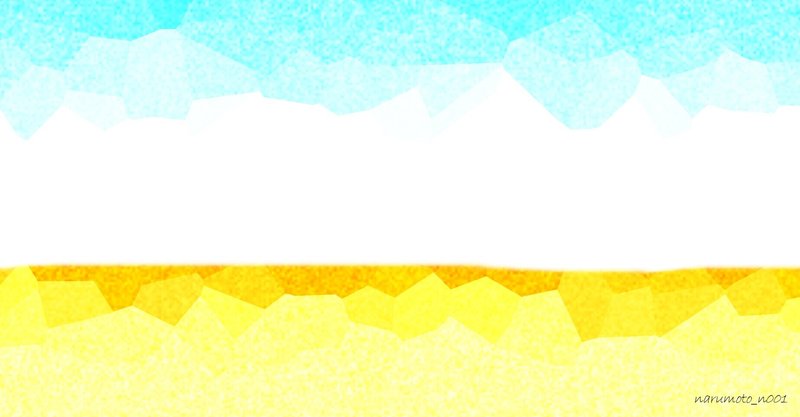
【Photoshop】絵本タッチの空と大地
Photoshopを使い、絵本風のタッチで空と大地を表現してみました。
ざっくり制作工程ご紹介です。
▼STEP1 グラデーション
グラデーションレイヤーを配置します。
▼STEP2 フィルター「水晶」
スマートオブジェクト化してフィルターから「水晶」を適用します。
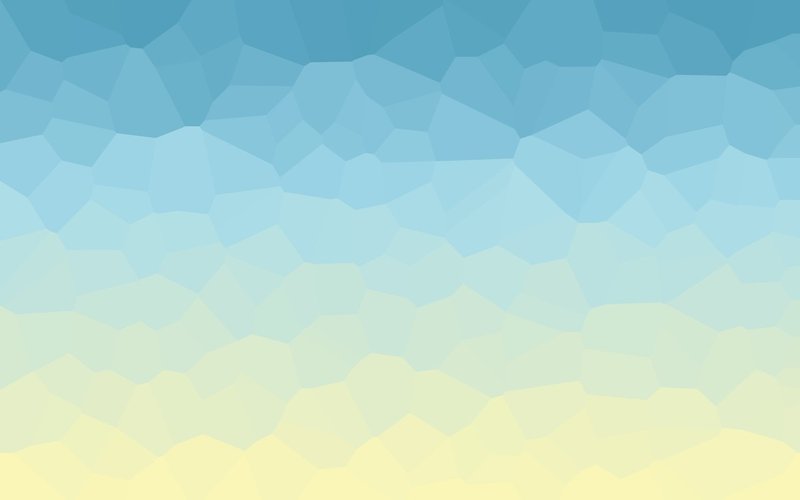
▼STEP3 描画モード「ビビットライト」
レイヤーを複製して描画モードを「ビビットライト」に変更します。
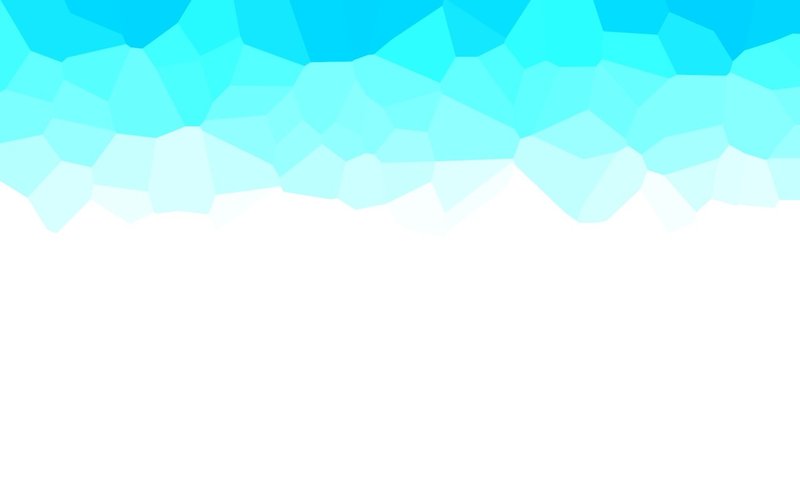
これで空が出現しました!
次に絵本らしい、かすれたタッチを再現していきたいと思います。
▼STEP4 パターン「紙やすり」
新規パターンレイヤーで「紙やすり」を適用します。
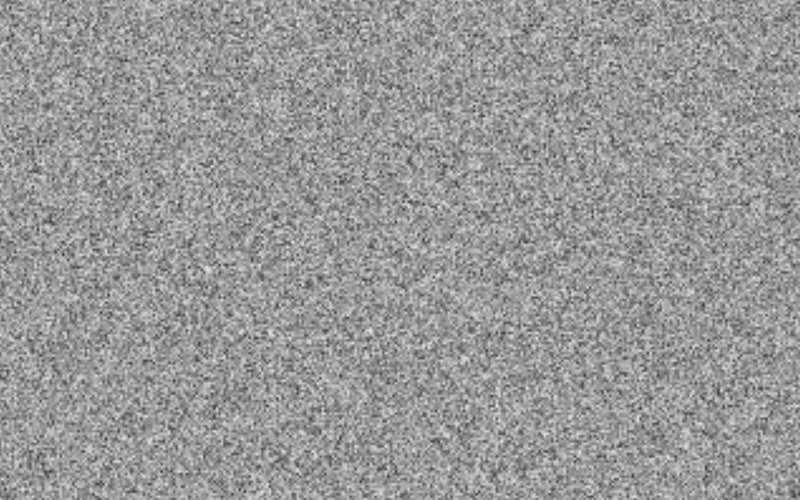
▼STEP5 描画モード「オーバーレイ」
パターンレイヤーの描画モードを「オーバーレイ」に変更します。
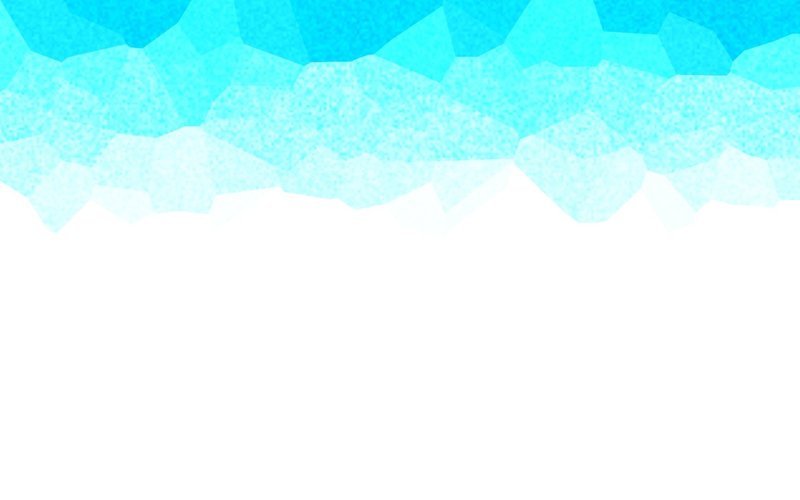
かすれた柔らかい雰囲気になりました。
次に同じ要領で、大地をつくっていくので今までのレイヤーはいったん非表示にしておきます。
▼STEP6 グラデーション
大地用のグラデーションレイヤーを配置します。
▼STEP7 フィルター「水晶」
スマートオブジェクト化してフィルターで「水晶」を適用します。
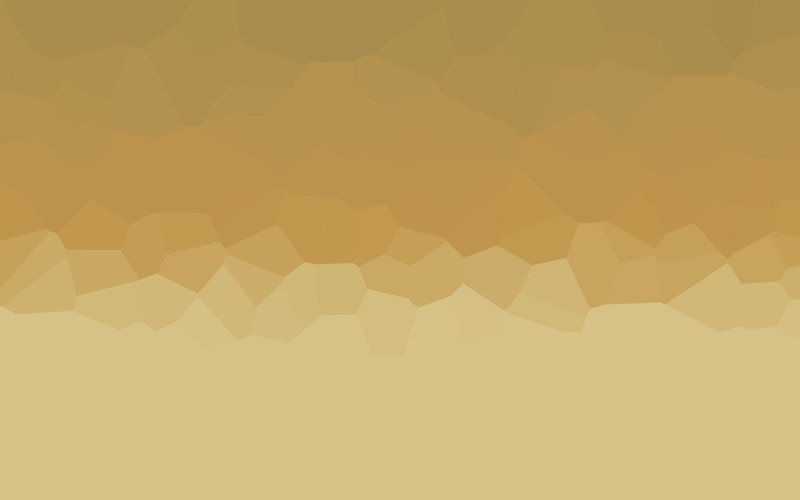
▼STEP8 描画モード「ビビットライト」
レイヤーを複製して描画モードを「ビビットライト」に変更します。
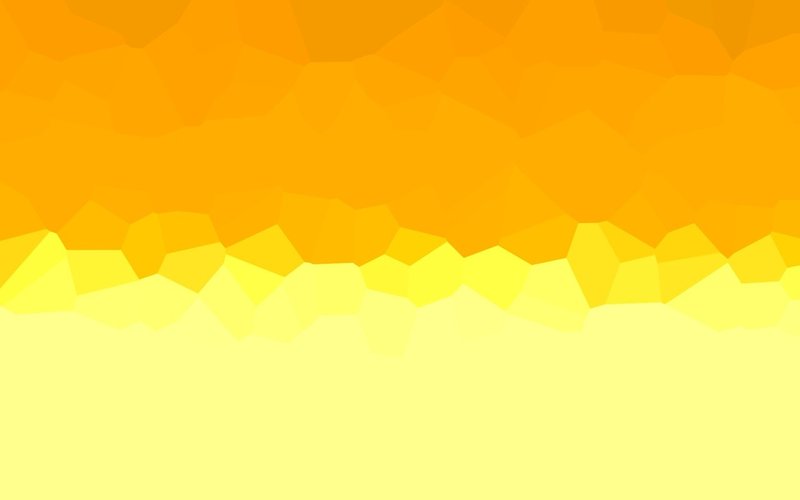
▼STEP9 パターン「紙やすり」
新規パターンレイヤーで「紙やすり」を適用します。
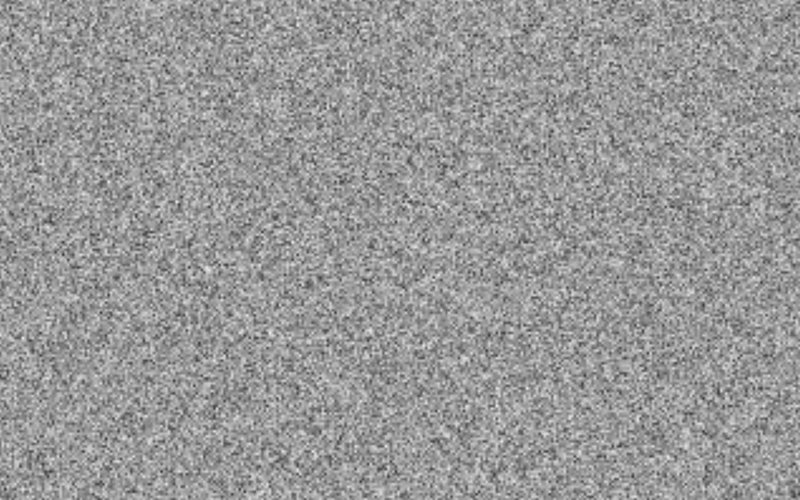
▼STEP10 描画モード「オーバーレイ」
パターンレイヤーの描画モードを「オーバーレイ」に変更します。
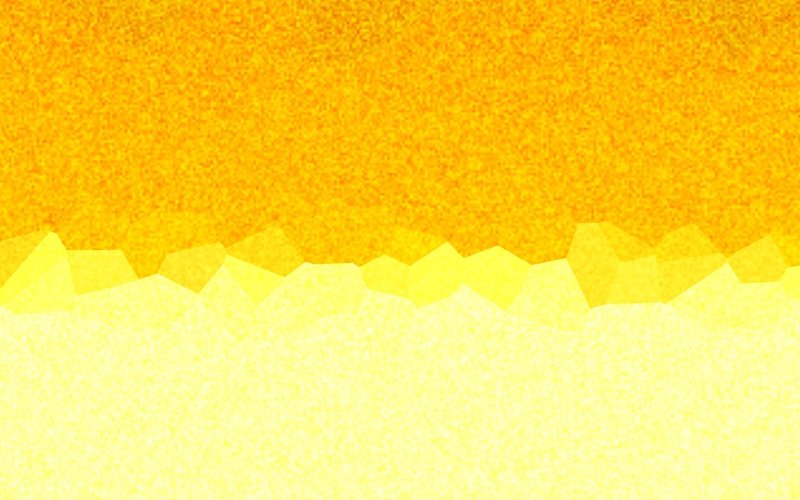
▼STEP11 マスク調整
全レイヤーを表示し、重なっている部分をマスクを使ってブラシで範囲を調整します。
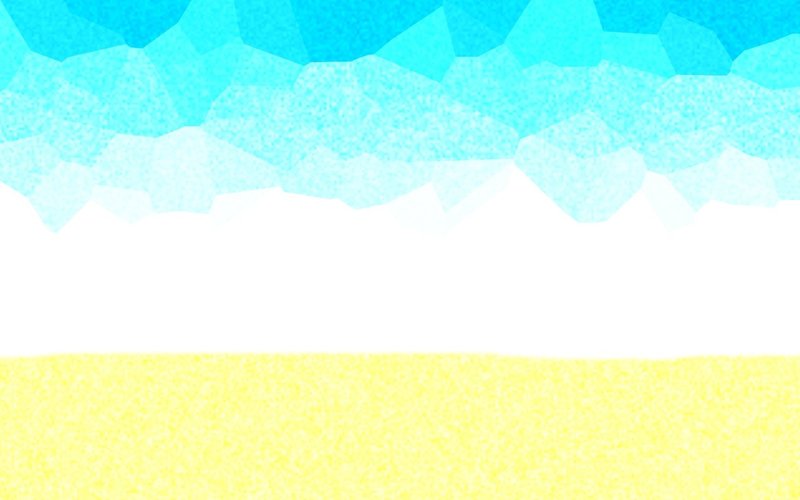
▼STEP12 位置調整
最後に大地レイヤーをスマートオブジェクト化して、位置を下に移動し完成です。
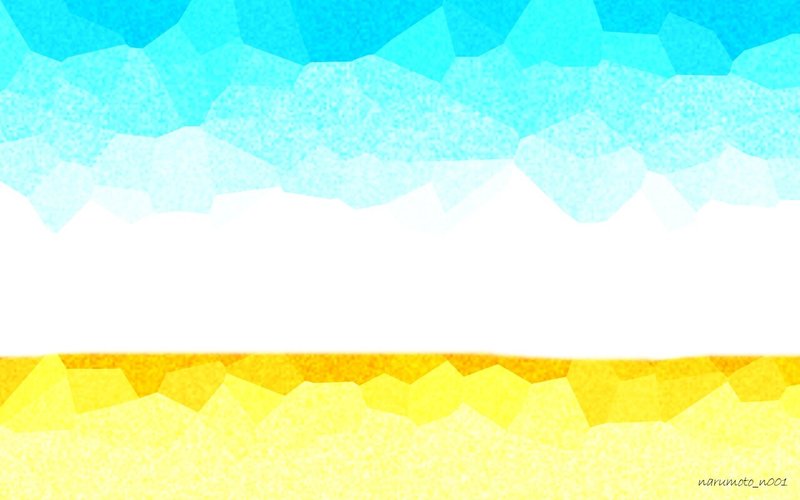
ということで、グラデーションレイヤーとフィルターを組み合わせた絵本タッチの風景制作でした。
今後もPhotoshop探求していきたいと思います!
新しい挑戦へ!
